苹果手机设置动态壁纸怎么设置 苹果手机设置动态壁纸教程
更新时间:2023-04-07 10:10:48来源:系统城下载站浏览量:474
苹果手机设置动态壁纸怎么设置?是不是很多小伙伴想要更改手机壁纸,将静态设为动态,却不清楚具体方法呢?大家别急,下面,小编就为你们分享一下苹果手机设置动态壁纸教程,快来一起看看吧。
第一步,打开苹果手机的【设置】。
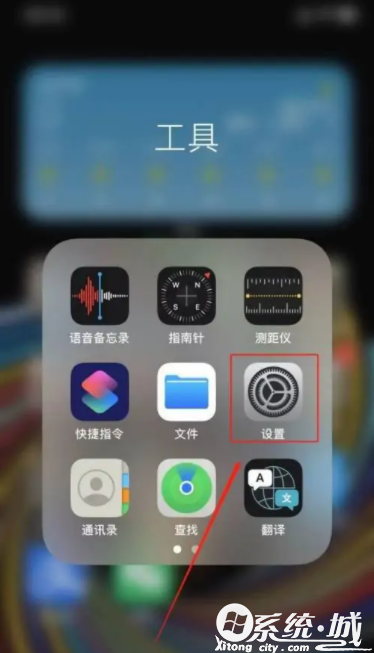
第二步,点击【墙纸】。

第三步,点击【选取新墙纸】。
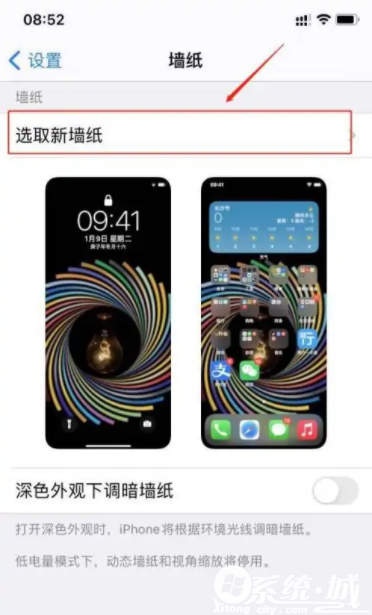
第四步,选择【动态墙纸】。
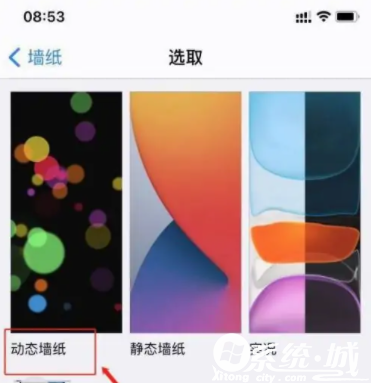
第五步,选择喜欢的动态墙纸,然后点击右下角的【设定】。
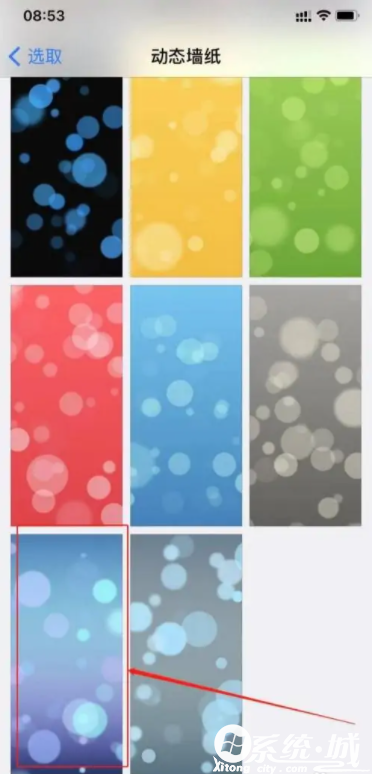
第六步,选择【同时设定】即可,苹果手机动态壁纸就设置好了。
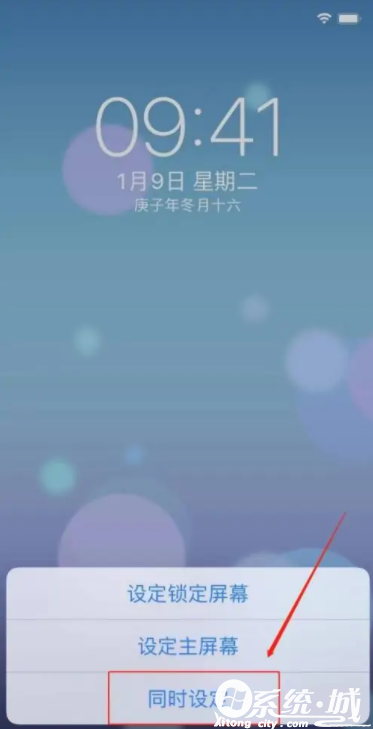
以上就是小编今天为小伙伴们分享的苹果手机设置动态壁纸教程啦,想要设置动态壁纸的小伙伴,快按照以上六个步骤操作起来吧。
热门文章
- 大侠立志传军粮失窃任务攻略 大侠立志传军粮失窃任务如何做
- 《三角洲行动》药品使用方法 《三角洲行动》药品如何使用
- 妄想山海蜃龙抓捕攻略 妄想山海蜃龙如何抓捕
- 《第五人格》医生竹荫守护者皮肤获取方法 《第五人格》医生竹荫守护者皮肤如何获取
- 妄想山海葛巾紫花束配方获取攻略 妄想山海葛巾紫花束配方如何获取
- 棍武器怎么使用流星群侠传 棍武器如何使用流星群侠传
- 永劫无间双截棍横栏效果怎么发挥 永劫无间双截棍横栏效果如何发挥
- 饥荒新家园联机版如何更换角色 饥荒新家园联机版更换角色方法
- 《绝区零》阿琦协会纪念币光映怎么获得 《绝区零》阿琦协会纪念币光映如何获得
- 新天龙八部手游如何删除角色 新天龙八部手游删除角色方法
最新手机软件
- 1
- 2
- 3
-
4
自动连点器免费app

系统工具
下载 - 5
-
6
悟空遥控器app官网版

生活实用
下载 - 7
-
8
蜂鸟众包app老版本苹果版

生活实用
下载 -
9
饥饿鲨世界国际服无敌版

其他软件
下载 - 10















